인터넷 익스플로러에서 파일을 다운로드 하는 경우에는 실행이나 저장 등 수행할 작업을 선택할 수 있는 메시지가 하단 바에 표시가 되며, '*.exe' 확장자 형태의 실행 파일을 다운로드 하는 경우에는 하단 바에 '게시자를 확인할 수 없습니다.' 라는 경고 메시지가 나타 납니다. Internet Explorer에서는 파일을 다운로드 하는 경우 기본적으로 디지털 서명이나 인증서 등에 포함되어 있는 게시자 정보를 확인하게 되며, 게시자 확인이 되지 않는 경우 기본적으로 차단 메시지가 나타나게 되는데, 이번 포스팅에서는 인터넷 익스플로러에서 게시자 차단 설정 및 해제하는 방법에 대해 소개해 드리도록 하겠습니다.
* 파일의 디지털 서명과 인증서 정보 확인 및 게시자 차단 설정하는 방법
※ 윈도우의 응용 프로그램에는 기본적으로 제작사와 배포자 등의 정보를 확인할 수 있는 디지털 서명과 인증서 등이 포함되어 있으며, 설치 파일 또는 실행 파일에 마우스 오른쪽 버튼을 눌러 '속성'을 선택하여 확인할 수 있는데, 일부 구버전의 프로그램의 다운로드나 ActiveX 중에서 게시자 정보를 확인할 수 없는 경우가 있어, 인터넷 청약이나 수강 신청, 인터넷 뱅킹 이용 시 Internet Explorer의 보안 설정을 변경해야 하는 경우가 발생 하기도 합니다.
※ 프로그램의 실행 파일에 마우스 오른쪽 버튼을 눌러 속성을 선택하여 프로그램 속성 창이 활성화 하여, 일반 탭에서는 파일 형식과 크기, 만든 날짜와 수정한 날짜, 액세스 한 날짜 등의 확인이 가능하고, 호환성 탭에서 호환 모드 변경이나 보안 탭에서 사용자 권한을 변경 및 자세히 탭을 선택하여 프로그램 버전과 저작권, 원본파일 이름 등의 정보를 확인할 수 있으며, 디지털 서명 탭에서 서명 목록을 선택하여 '자세히' 버튼을 클릭하면, 디지털 서명 정보 창이 활성화 됩니다.
※ 디지털 서명 정보 창 일반 탭에서는 이름과 전자 메일, 서명 시간 등의 서명자 정보와 유효한지 여부를 확인할 수 있으며, 고급 탭을 선택하면, 버전과 발급자, 일련번호, 다이제스트 알고리즘과 암호호 알고리즘 및 인증서 특징 정보롤 아스키(ASCII) 코드 값으로 확인할 수 있는데, 일반 탭에서 '인증서 보기'나 연대 서명의 '자세히' 버튼을 클릭하면 세부 정보를 확인할 수 있습니다.
※ 디지털 서명 정보의 일반 탭에서 '자세히 보기'를 클릭하면, 발급 대상과 발급자, 유효기간 등의 프로그램 인증서 정보와 인증 경로를 버전 등의 확인할 수 있으며, 게시자 정보와 인증서가 확인이 되지 않고 시스템에 문제를 야기할 수 있는 악성코드나 바이러스 등이 포함되어 있는 프로그램을 다운로드 또는 실행하는 경우 기본적으로 인터넷 익스플로러의 보안 설정이나 스마트스크린(SmartScreen), 시스템에 설치되어 있는 안티바이러스 등의 백신 프로그램과 윈도우 방화벽 등에서 차단 및 경고 메시지를 보내게 됩니다.
※ 인터넷 익스플로러에서 이미지나 문서, 동영상이나 압축 파일을 다운로드 하는 경우에는 파일을 열거나 저장 하시겠습니까? 라는 메시지가 나타나며, 액티브X나 실행 파일을 다운로드 하는 경우에는 '이 형식의 파일은 사용자의 컴퓨터에 피해를 줄 수 있습니다.'라는 보안 문구가 기본적으로 나타 나는데, Internet Explorer 브라우저 우측 상단의 도구 버튼이나 단축키 'Alt+X'를 눌러 '인터넷 옵션' 창이 활성화 하거나, 시작 제어판 또는 윈도우 8에서는 단축키 '윈도우 + X'키를 눌러 제어판의 인터넷 옵션에서 설정을 변경할 수 있습니다.
※ 인터넷 옵션 창이 활성화 되면, 상단의 보안 탭에서 인터넷 항목을 선택한 후 하단의 '사용자 지정 수준'을 선택하면, 인터넷 익스플로러의 보안 설정을 변경할 수 있습니다. 참고로 보안 설정을 변경하기 전에는 이전 설정 값을 미리 확인하여 문제가 발생 할 경우 이전 값으로 변경할 필요가 있으며, 구성 값을 확인하기 어려운 경우 '모든 영역을 기본 수준으로 다시 설정' 버튼을 클릭하면 됩니다.
※ 인터넷 옵션의 '보안 설정 - 인터넷 영역'에서 우측의 스크롤 바를 하단으로 내려, '서명 안된 ActiveX 컨트롤 다운로드'를 '사용 안 함(권장)'에서 '확인'으로 변경을 하면, ActiveX 파일 다운로드 시 '게시자를 확인할 수 없습니다.' 메시지 확인 창이 나타나 사용자가 선택을 할 수 있으며, 실행 파일의 경우 게시자 확인이 안되는 경우 소프트웨어 설치나 사용에 앞서 먼저 속성을 선택하여 프로그램 정보를 확인할 필요가 있습니다.
※ Internet Explorer에서는 Adobe Reader와 같은 추가 기능을 사용하여 브라우저에서 일부 파일을 표시하는데, 인터넷 익스플로러에서 일부 파일이 열리지 않는 경우에는 추가 기능 관리 설정 또는 브라우저를 업데이트 해야 하며, PC에 파일을 저장하여 다른 응용 프로그램을 이용하여 파일을 열어 볼 수 있습니다. 인터넷 익스플로러에서 다운로드가 되지 않는 경우 인터넷 웹 페이지에서 원본 파일이 삭제 또는 이동 된 것이 원인일 수도 있으며, 인터넷 옵션의 '보안 설정 - 인터넷 영역' 하단의 파일 다운로드가 '사용 안함'으로 선택 되어 있는지 여부를 확인하여 사용함으로 변경해 주면 됩니다.
※ '게시자를 확인 할 수 없어서 Windows에서 이 소프트웨어를 차단 했습니다.' 라는 메지지가 나타 나면서 소프트웨어를 설치할 수 없는 경우에는 인터넷 옵션 상단의 '내용' 탭에서 '암호화 된 연결 및 ID에 인증서를 사용합니다.' 항목의 '게시자' 버튼을 클릭 합니다.
※ 인터넷 옵션의 '내용' 탭에서 '게시자' 버튼을 클릭 한 다음, 인증서 창이 활성화 되면 '신뢰되지 않은 게시자 탭'의 인증서 항목 중 게시자 차단이 되어 프로그램이 설치되지 않는 소프트웨어의 인증서를 선택하여, 하단의 '제거' 버튼을 눌러 삭제한 다음, 파일을 다시 실행하여 소프트웨어를 설치할 수 있습니다.
☞ 관련 포스팅: 인터넷 익스플로러에서 마지막 세션복원 창 설정하는 방법
인터넷 익스플로러에서 파일 다운로드 경고가 나타나는 이유는 게시자 정보를 확인하여 바이러스나 악성코드, 제휴 프로그램이나 애드웨어 등이 사용자 PC에 설치가 되어 문제를 발생 시키지 않도록 먼저 확인하는 과정인데, 네이버 블로그의 경우 첨부 파일을 한국인터넷진흥원(KISA)에서 제공하는 악성코드의 해시 값과 비교하여 차단하고 있으며, 공공기관이나 은행 등 대부분의 사이트는 사용자가 신뢰할 수 있는지 여부를 선택할 수 있어 문제가 되지 않지만, 일부 웹 사이트나 해외 사이트를 이용하는 경우 주의가 필요 합니다. 이상, 프로그램의 디지털 서명 정보 확인 및 인터넷 익스플로러에서 게시자 차단 설정하는 방법에 대한 간단한 소개 였습니다.
'브라우저 > Internet Explorer' 카테고리의 다른 글
| 인터넷 익스플로러 기본 브라우저로 설정하는 방법 (2) | 2016.02.15 |
|---|---|
| 인터넷 익스플로러의 즐겨찾기 모음 삭제하는 방법 (2) | 2016.01.30 |
| 인터넷 익스플로러 마지막 세션복원 창 설정하는 방법 (2) | 2015.07.01 |
| 인터넷 익스플로러 BEX StackHash_5861 오류 해결하는 방법 (4) | 2015.06.10 |
| 인터넷 익스플로러 검색 기록 삭제하는 방법 (2) | 2015.01.19 |













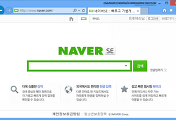


댓글